依来源单打印货品条码
一、菜单位置
【AI-WMS PLUS】-【打印设定】-【依来源单打印货品条码】
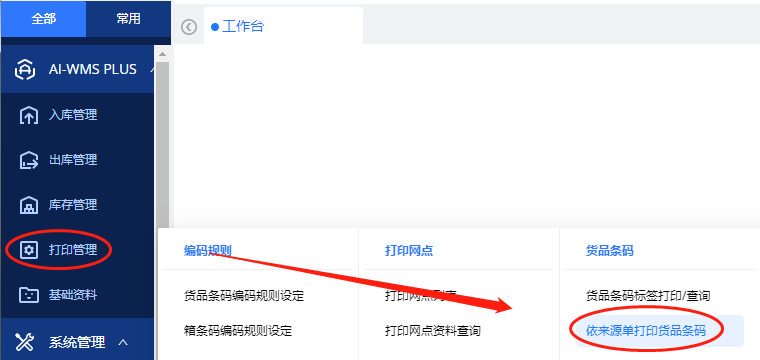
二、设定【启用来源单据别】
- 菜单:【系统设定】-【单据属性设定】-【依来源单打印货品条码】-【启用来源单据别】
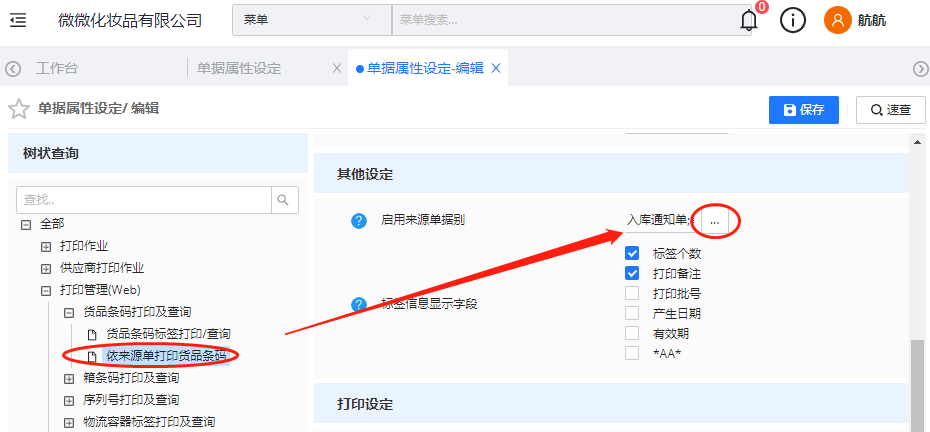
- 点击【按钮】,弹出窗口选择需要的来源单据别
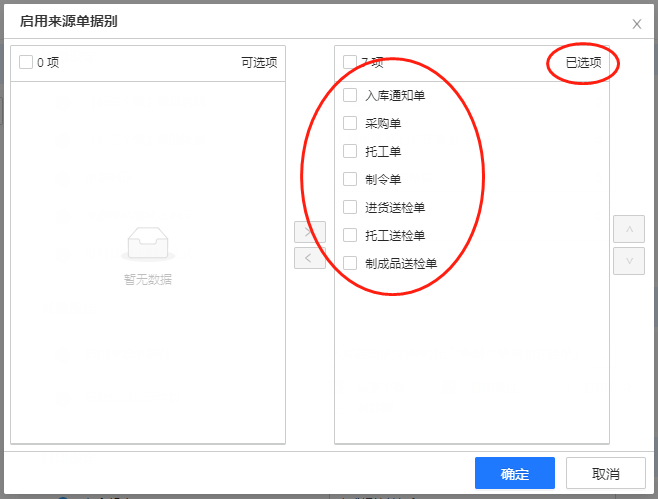
- 点击【确定】
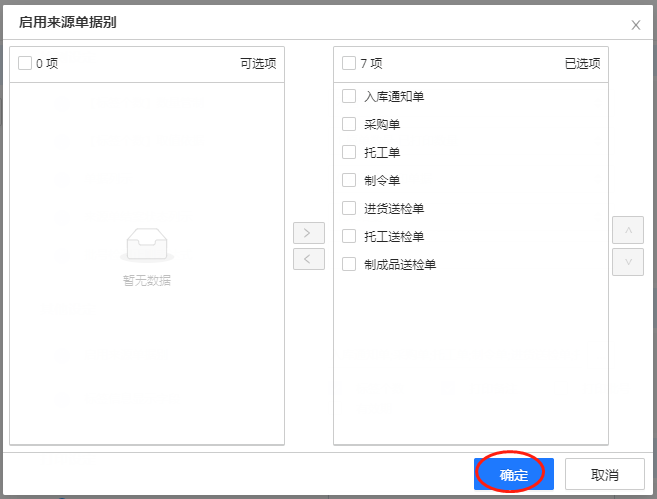
- 点击【保存】,保存设定好的单据属性
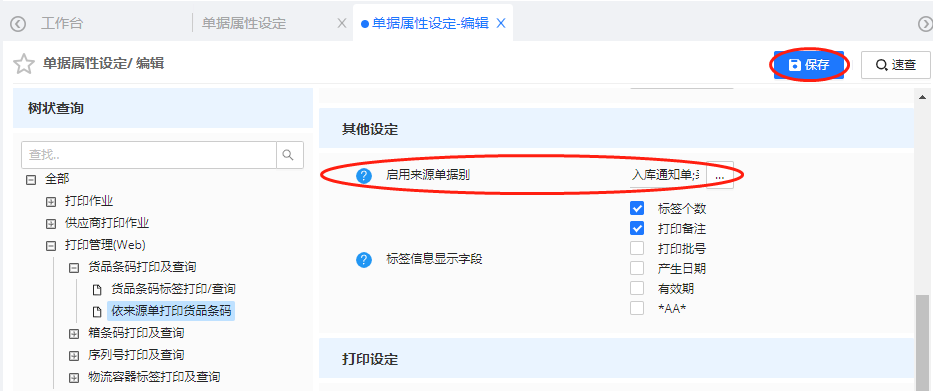
三、新增条码
(一)进入【依来源单打印货品条码】界面
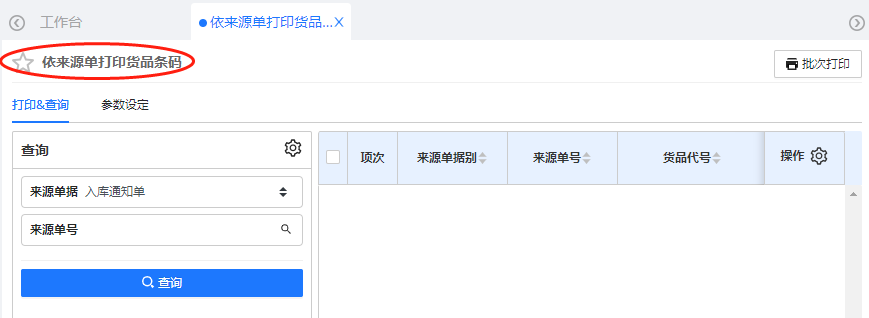
(二)参数设定
- 进入【参数设定】页签
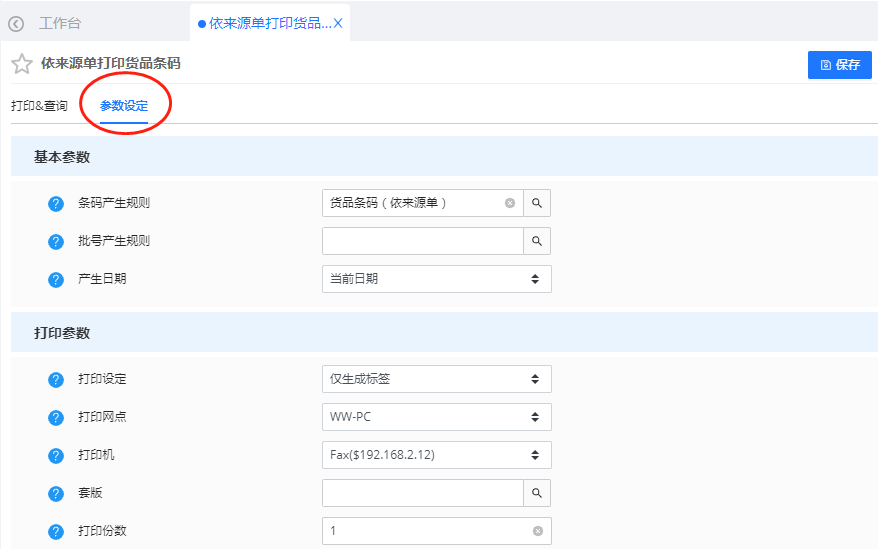
- 设置【条码产生规则】
此处选择的条码产生规则,详见货品条码编码规则设定
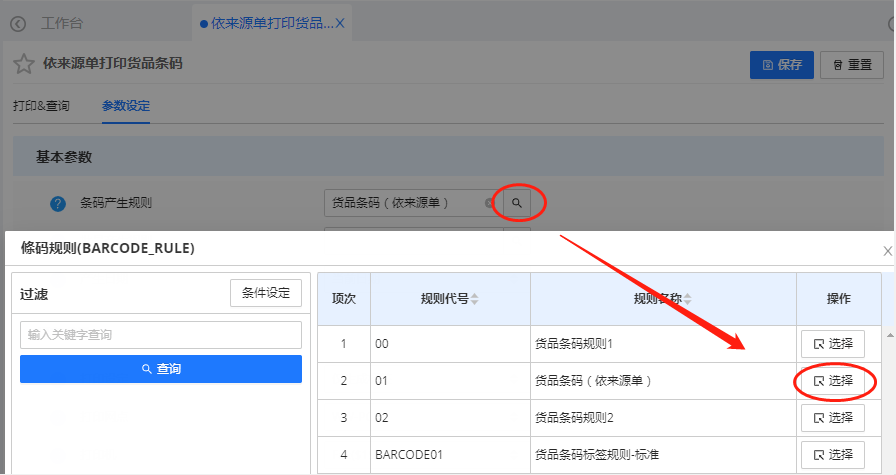
- 设置【批号产生规则】
此处选择的批号产生规则,详见批号编码规则设定
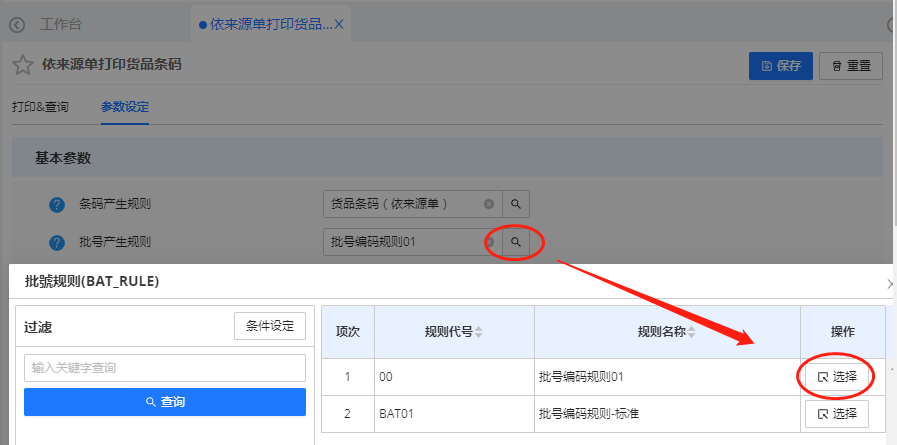
- 设置【产生日期】,分“当前日期”和“指定日期”
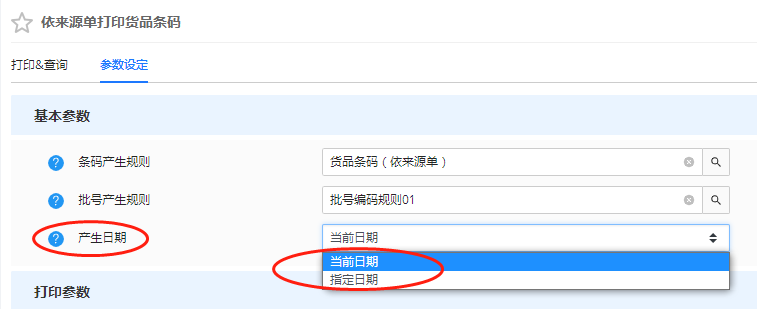
当前日期,即条码的产生日期为当前系统对应的日期
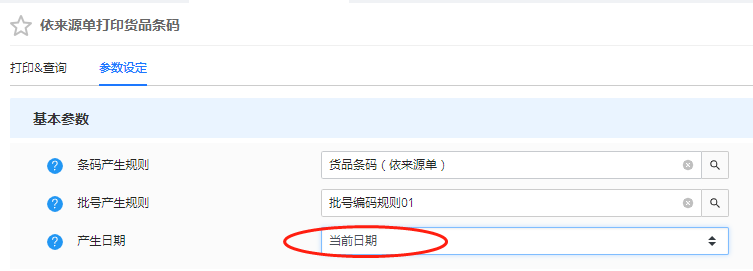
指定日期,会自动弹出日期选择窗口,条码的产生日期会取设置的日期
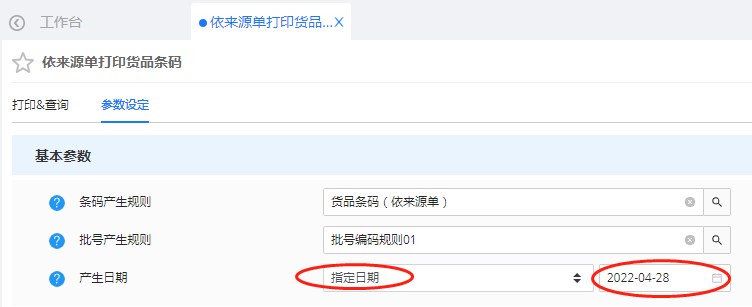
- 设置【打印设定】
“生成标签并打印”,即生成系统条码信息同时连接打印机打印标签;
“仅生成标签”,即只生成系统条码信息,不会打印;
“生成标签并导出PDF”,即在生成系统条码信息(不会打印)时,也同时将该系统条码以当前设置的【套版】及【打印份数】导出一份PDF。
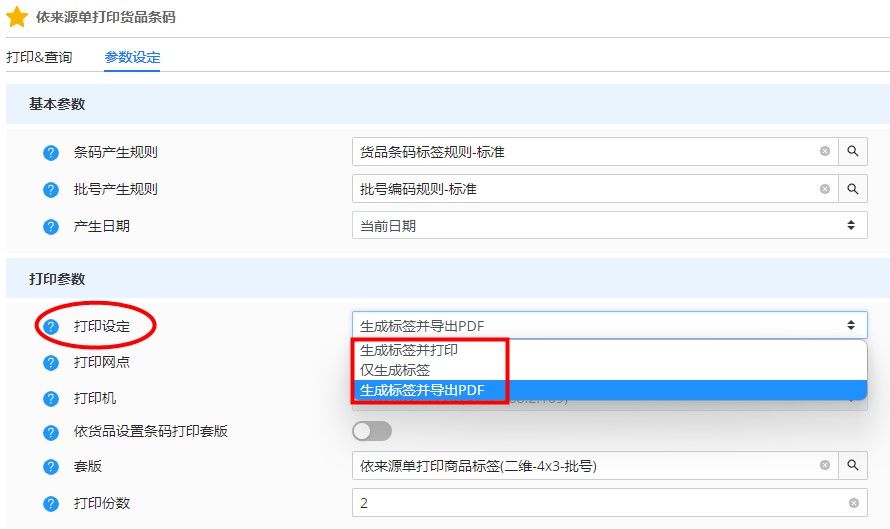
- 设置【打印网点】,安装“WMS打印助手”后,网点资料会自动带出
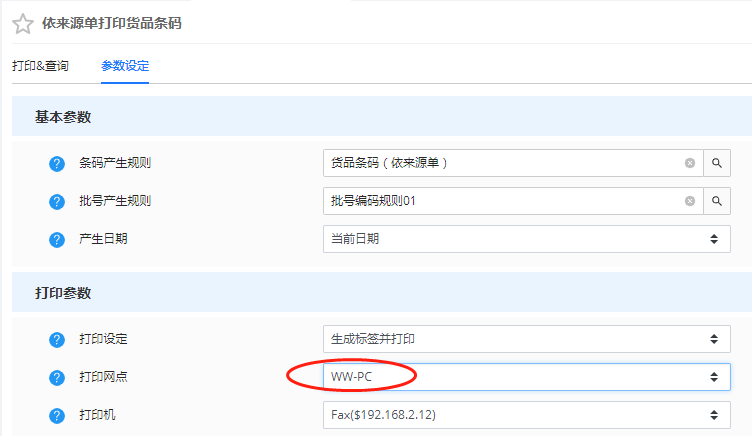
- 设置【打印机】
会根据“网点”信息自动带出打印机列表,选择用来打印标签的打印机记录
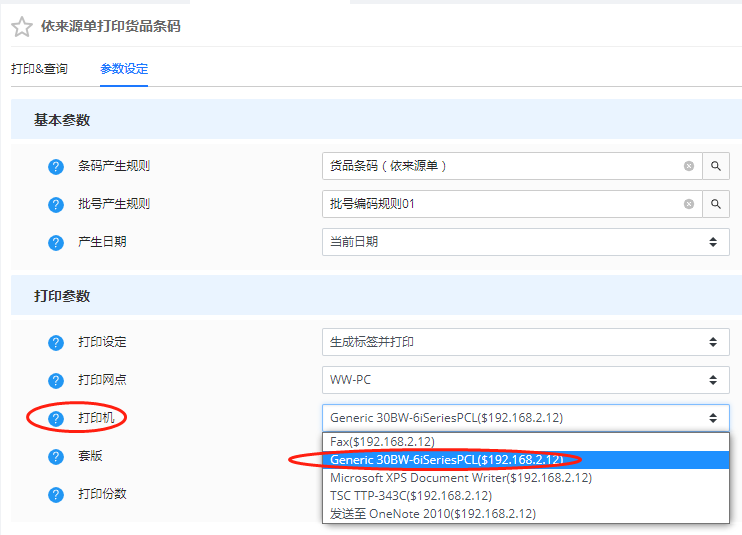
- 设置【套版】
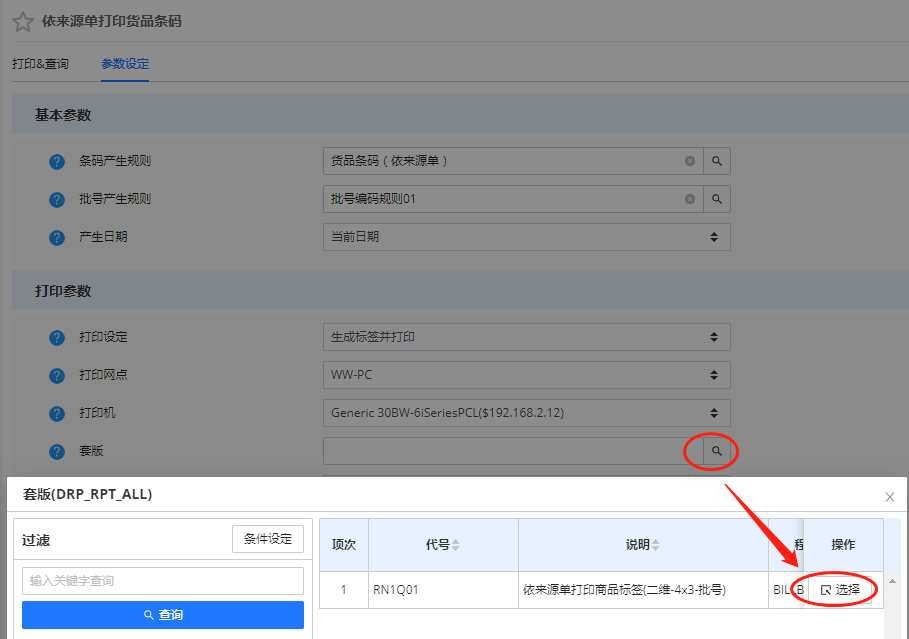
- 设置【打印份数】,默认为“1”,可修改设置
例:若设置为“2”,则同一条码标签会被打印2份
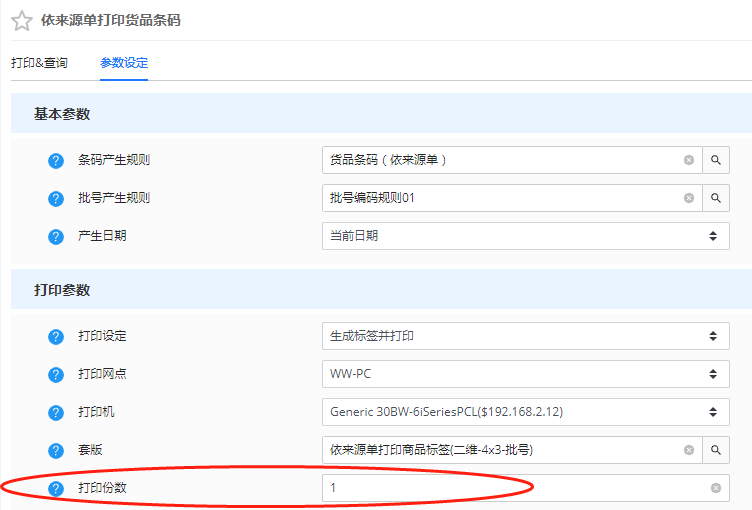
- 【保存】已设置的参数
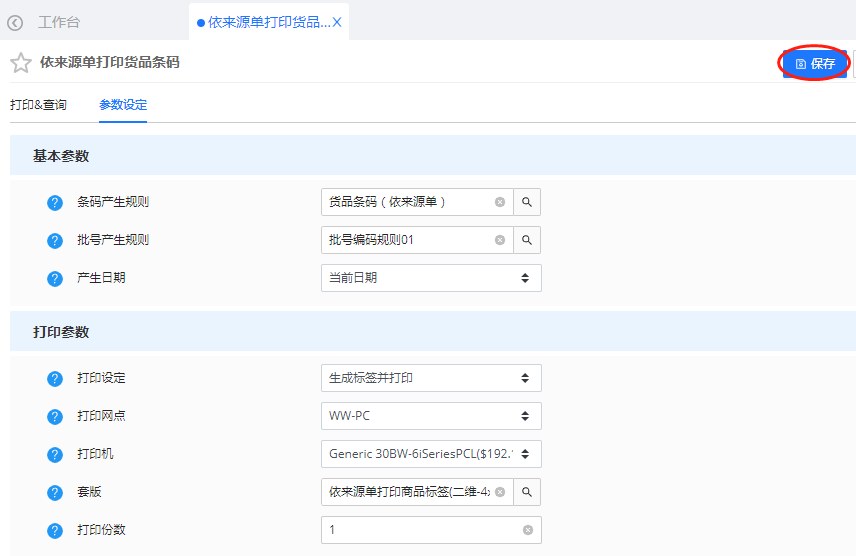
(三)新增条码
- 【打印&查询】页签
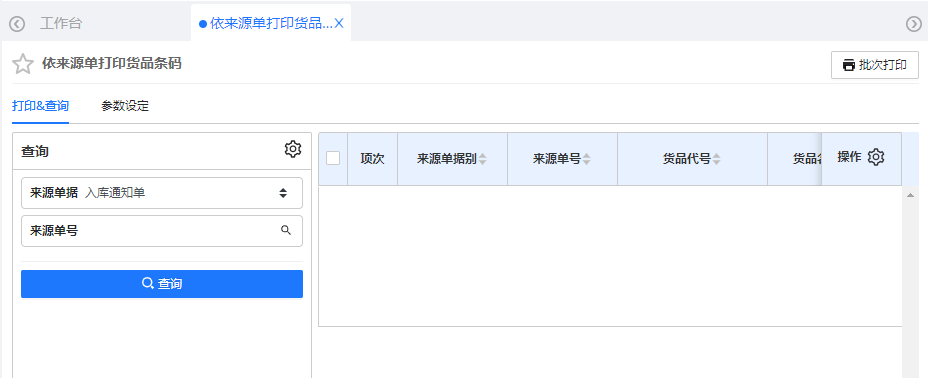
- 选择【来源单据别】
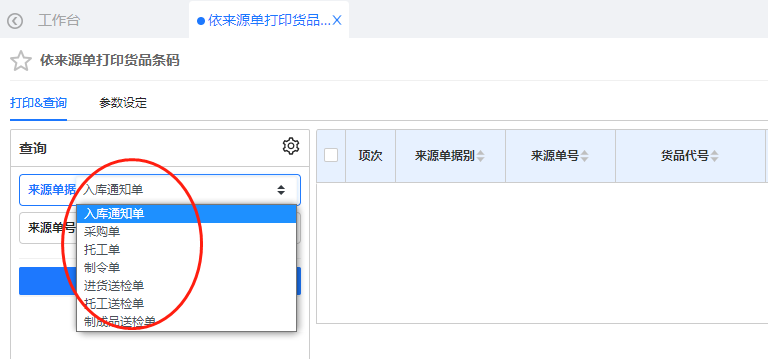
- 筛选【来源单号】,按【放大镜】按钮
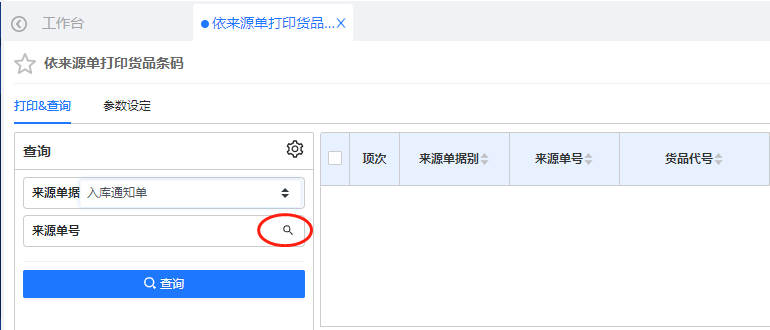
- 弹出窗口,设置来源单过滤日期,勾选来源单记录(支持多选),点击确定
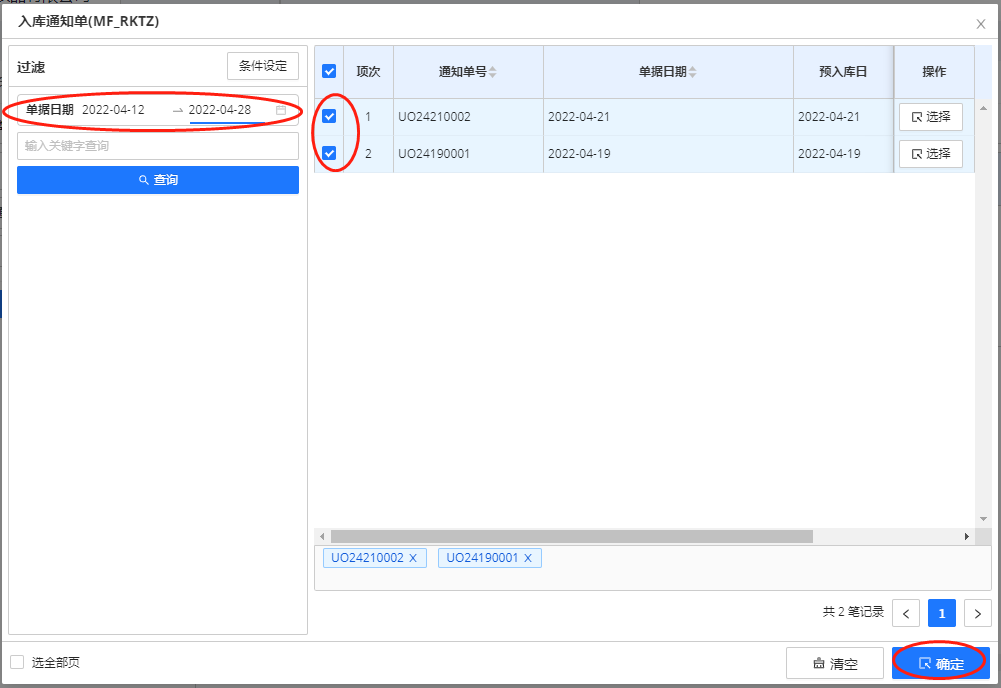
- 将勾选的来源单记录带入查询画面
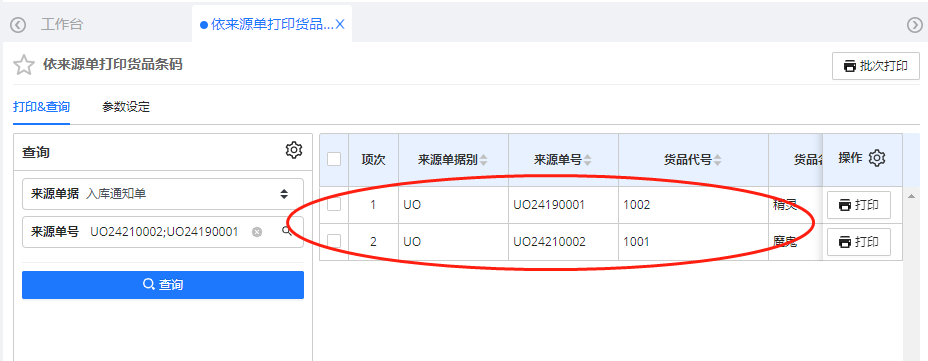
- 勾选要打印的来源单记录,并点击【打印】按钮
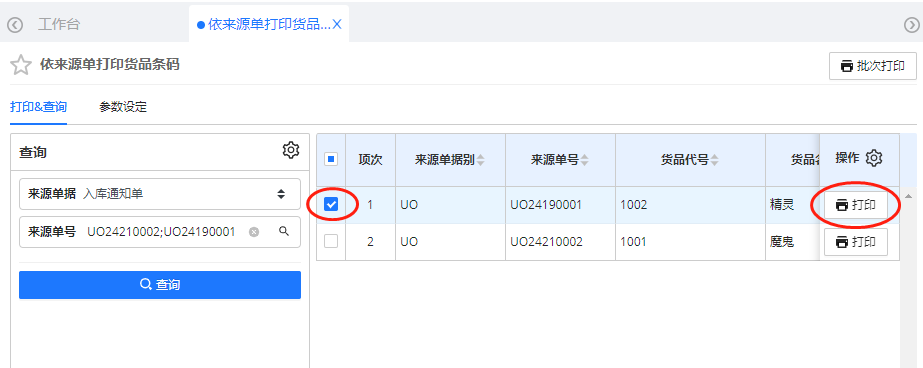
- 弹出【打印窗口】
“条码”会根据【参数设定】的条码产生规则自动生成
“标签个数”取来源单数量,若来源单有部分数量已打印,则标签个数取剩余数量带入
点击【打印】
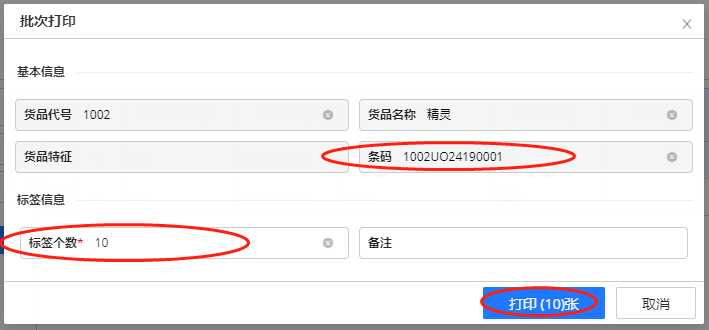
- 查询已打印的条码
需到【货品条码标签打印/查询】单据查看
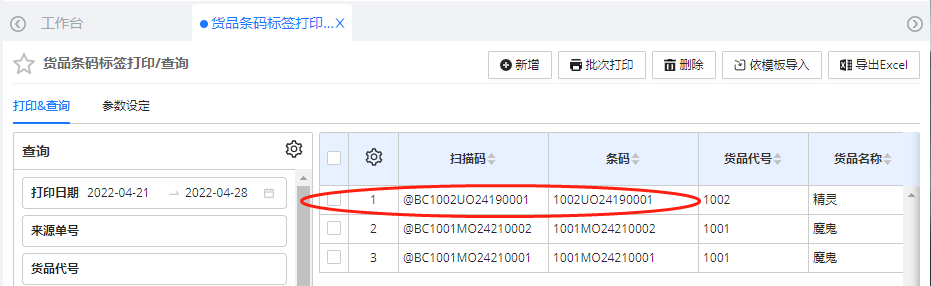
四、其他说明
(一)支持【批次打印】
多选来源单记录,点击【批次打印】按钮,会自动打印
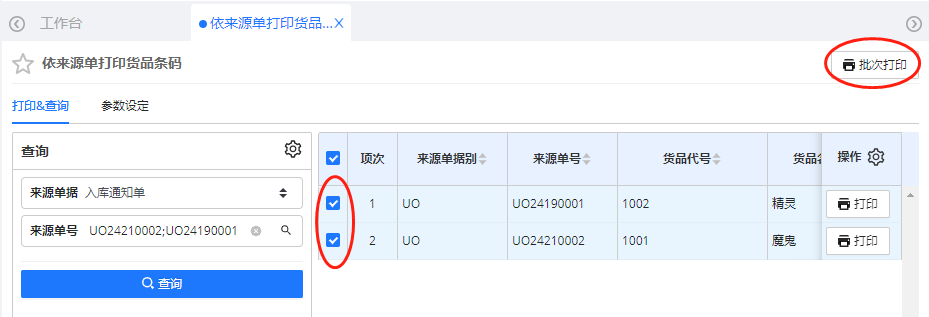
(二)支持每组打印多个标签功能
此功能主要是为了实现打印标签时,可以一行显示多个标签,如下图,具体操作方式如下:
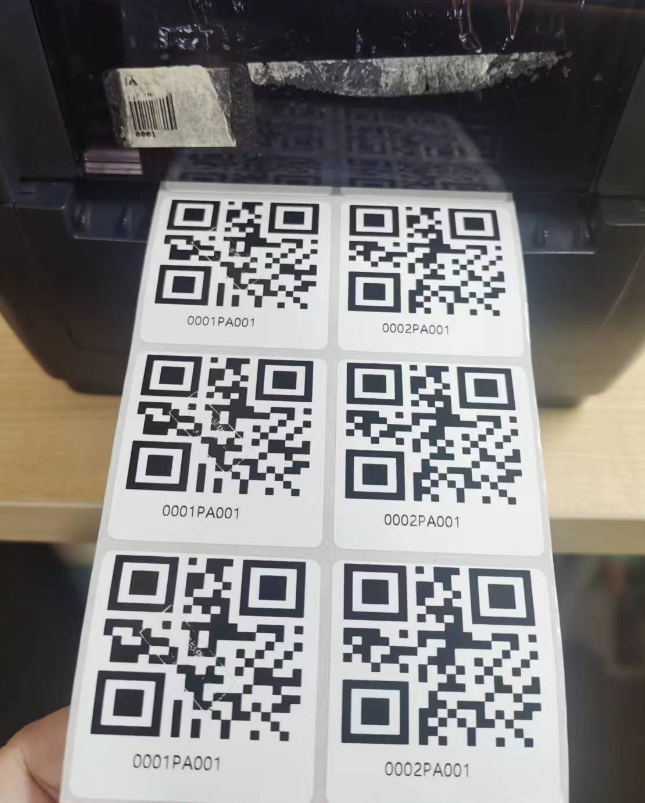
1、打印页面【参数设定】增加了【分组打印-每组标签个数】选项,如下图设为2,表示打印时每排显示2个标签(若超出不够2个标签则单纯显示在另一排)
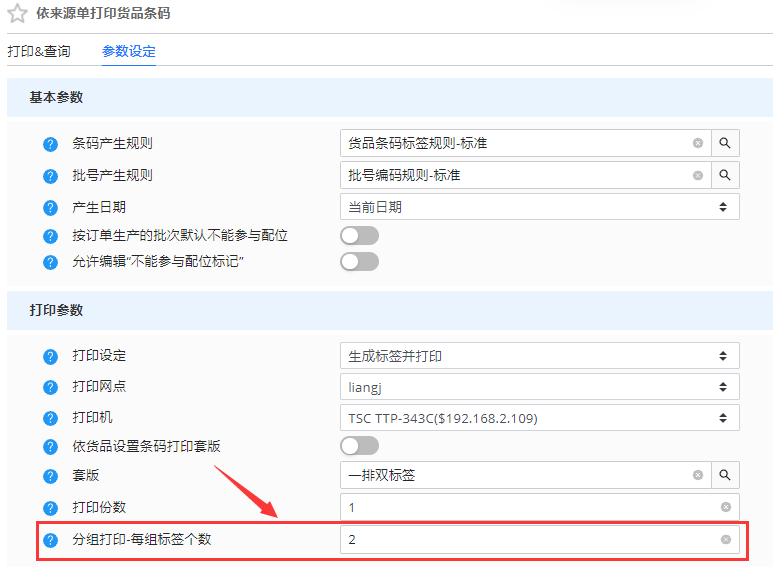
2、在【套版编辑】设计时,【报表类型】必须选择【RDL报表】
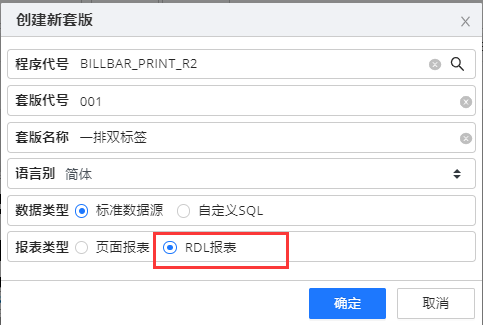
3、设计套版时须注意:
- 针对【报表】控件设置属性【分栏数量】,表示一排显示多个标签,则设置多少栏位;
- 设置标签纸张大小时,是把总的标签宽度设上的,即如果是双标签,则含了两个标签纸的宽度;
- 套版设计时,只要设计单个标签内容,其他区域空白即可;
- 最后根据套版编辑的属性进行设计即可。
(三)依来源单打印时可抓取ERP单据的【有效日期】
原系统的【有效日期】是固定根据系统当前日期去计算,现可根据ERP申请单的【有效日期】去打印
及写入单据、库存中
1.单据属性设置
打开“产生日期/有效日期取来源单”
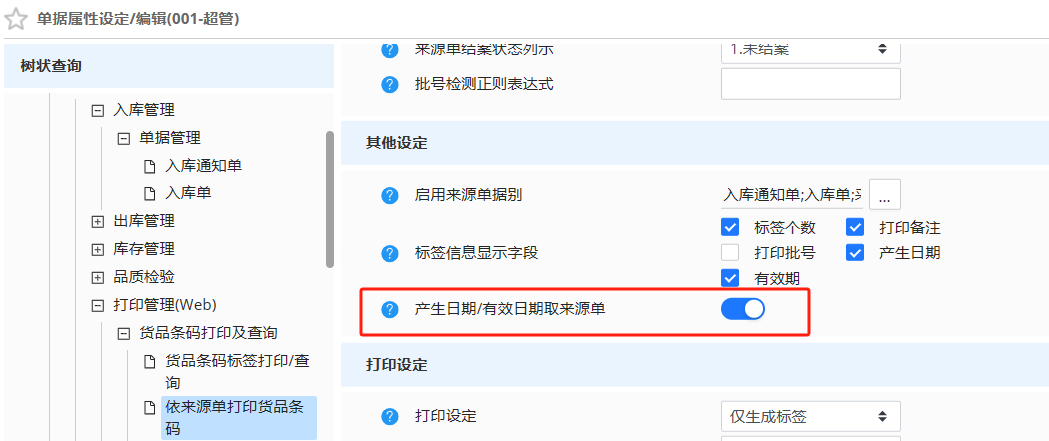
2.来源单据需设置有效日期
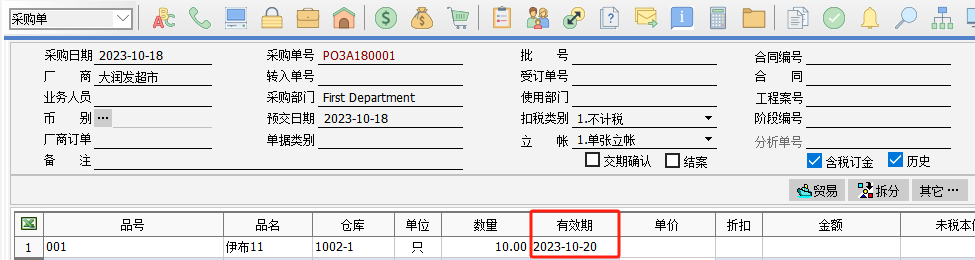
3.依来源单打印条码
在此界面可以看到,有效期取来源单的有效期值代入

4.PDA打印也有该属性
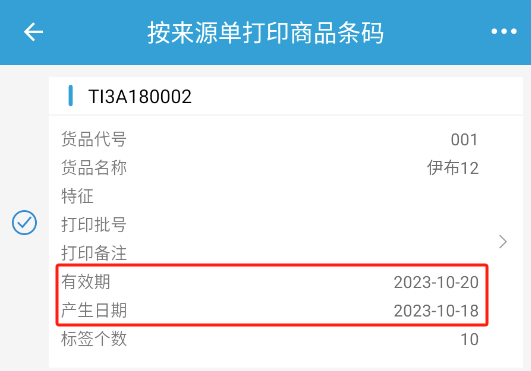
五、结束
